学生抽红包ppt怎么制作?
发布时间:2021年02月26日 12:20
计算机已经成为现代工作不可或缺的一部分,为我们带来了方便,带来了福音。尤其是计算机办公软件的广泛使用,在生活的各个领域可见,现在有好多的抽奖也采用电子抽奖,我们今天就教大家:学生抽红包ppt怎么制作。
1、选择一个喜庆的颜色作为背景。
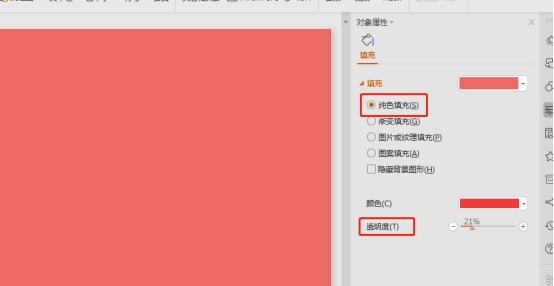
2、点插入菜单,插入选择的形状,填充颜色选择白色。
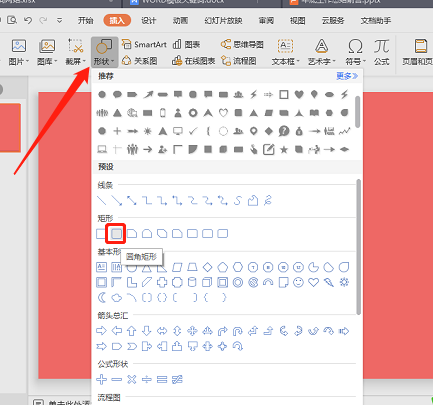
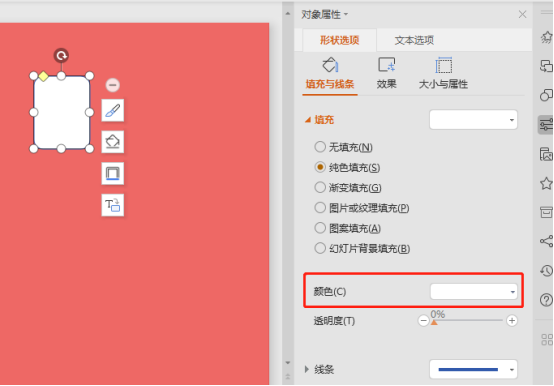
3、插入文本框,里边填写红包金额。
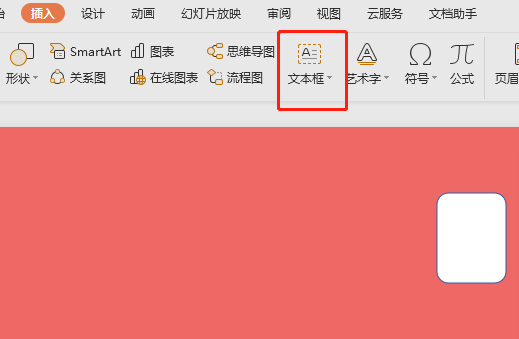
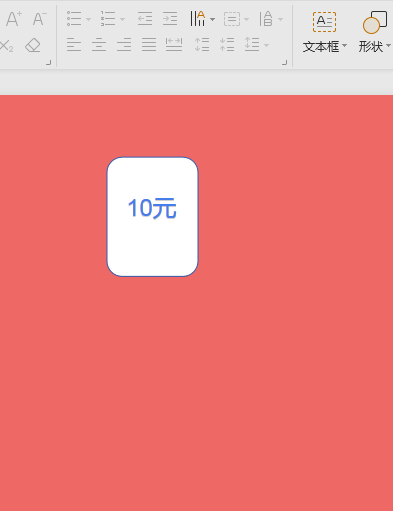
4、插入红包封面素材,盖住红包金额。
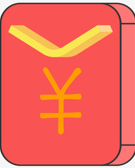
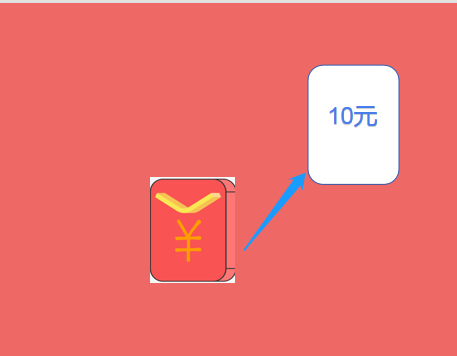
5、点击右键,选择“自定义动画”选项。
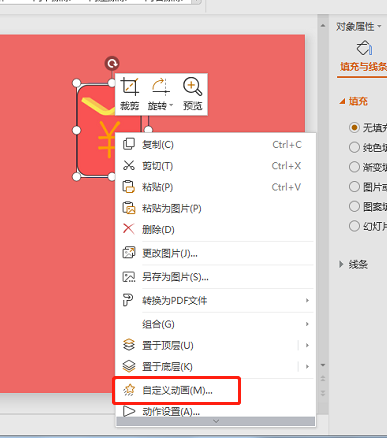
6、自定义动画选择“消失”和“放大/缩小”。同时调整时间“消失”的时间要短些,调为0.3秒。
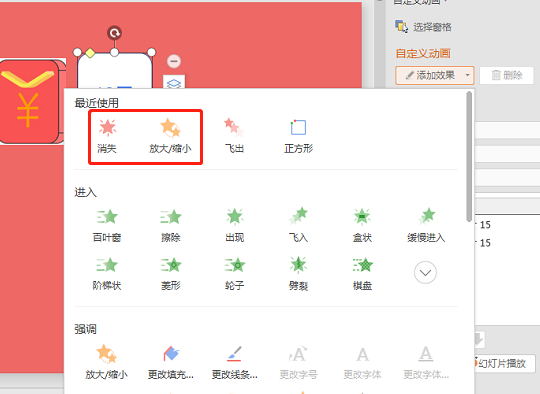
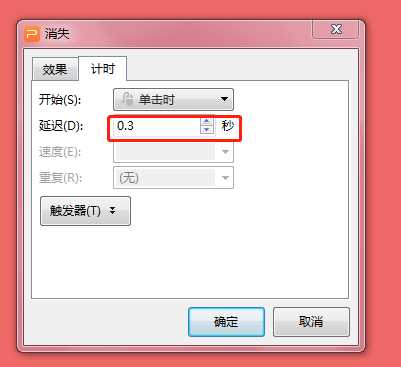
7、编辑动画效果,都选“从上一项开始”。
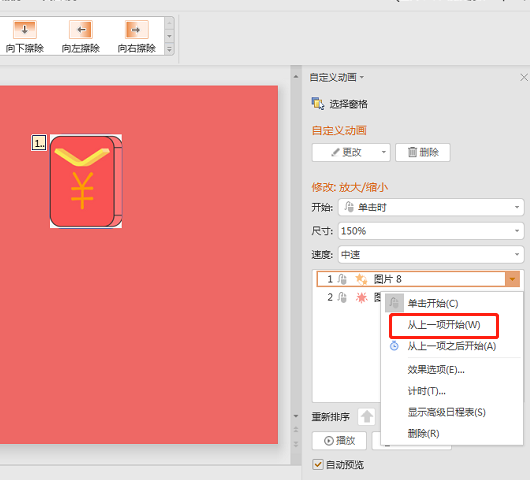
8、在计时处,为图片19设置触发器。其它的动画效果也拉到触发器下边。点击就可以翻红包了。
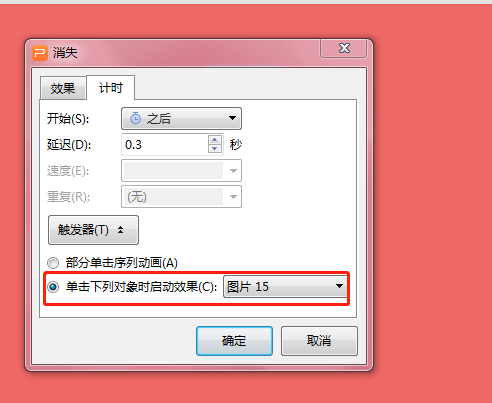
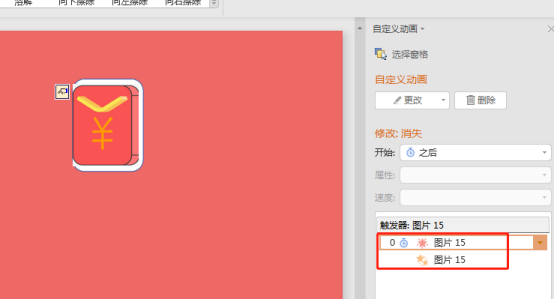
9、把上边的图形复制多个,同样动画效果也复制过来了。
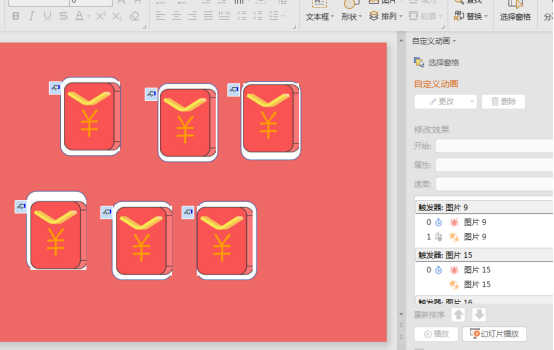
好了,上边就是小编教大家的学生抽红包ppt怎么制作的课程,为了方便大家学习和理解,小编把步骤拆分的很细致,内容有点繁琐,课下大家多多练习,相信自己独立完成这个课程,我们对ppt的了解更进一步。
本篇文章使用以下硬件型号:联想小新Air15;系统版本:win10;软件版本:wps 2019。





